计算机故障排除解决方法 电脑硬件常见问题处理技巧
- 格式:doc
- 大小:34.00 KB
- 文档页数:6

计算机经常出现的问题与处理方法6篇第1篇示例:计算机在我们日常生活中扮演着越来越重要的角色,但是随之而来的问题也是层出不穷。
计算机经常出现的问题给我们的生活和工作带来不便和困扰,但只要我们掌握了正确的处理方法,这些问题都可以得到有效解决。
下面就让我们来总结一下计算机经常出现的问题及其处理方法。
1. 电脑死机或卡顿问题电脑死机或卡顿是我们经常遇到的问题之一。
当电脑出现死机或卡顿现象时,我们可以尝试按下Ctrl+Alt+Delete键组合来打开任务管理器,然后结束一些不必要的程序或进程,以释放内存和CPU资源。
2. 蓝屏问题蓝屏是Windows系统经常出现的问题之一。
当电脑出现蓝屏时,我们可以尝试重启电脑,或者进入安全模式以排查问题。
如果问题持续存在,我们可以尝试升级系统补丁或重装系统。
3. 病毒感染问题病毒感染是计算机安全的重要问题。
为了防止病毒感染,我们应该定期更新杀毒软件和系统补丁,避免点击可疑链接和下载未经证实的软件。
4. 硬件故障问题硬件故障是计算机经常出现的问题之一。
当电脑出现硬件故障时,我们可以尝试检查硬件连接是否正常,清洁散热器,或者联系售后服务进行维修。
5. 网络连接问题网络连接问题也是我们经常遇到的问题之一。
当网络连接出现问题时,我们可以尝试重启路由器、调整网络设置,或者联系网络服务提供商进行帮助。
6. 操作系统崩溃问题操作系统崩溃是计算机经常出现的问题之一。
当操作系统崩溃时,我们可以尝试使用系统恢复功能来恢复系统设置,或者重装操作系统来解决问题。
7. 数据丢失问题数据丢失是我们经常遇到的问题之一。
为了避免数据丢失,我们应该定期备份重要数据,使用可靠的数据恢复工具来恢复丢失的数据。
第2篇示例:计算机作为现代工作生活中不可或缺的工具,随着使用频率的增加,也会出现各种问题。
了解计算机经常出现的问题及其处理方法,可以帮助我们更好地维护电脑,提高工作效率。
一、计算机开机变慢计算机开机变慢可能是由于系统启动项过多,可以通过以下方法解决:1. 禁用部分自启动项:在任务管理器中禁用部分自启动程序,减少开机时的负担。

计算机常见问题解决方案计算机是现代社会中不可或缺的工具之一,然而,随着计算机的普及和使用增加,常见的问题和故障也不断出现。
本文将详细介绍一些计算机常见问题的解决方案,以帮助读者快速解决困扰他们的计算机问题。
一、计算机无法启动1.检查电源连接:首先确保计算机的电源线连接到电源插座,并且电源插头确实插入计算机的电源端口。
2.检查电源开关:确定电源开关处于打开状态,并且电源指示灯亮起。
3.检查电脑硬件连接:检查所有硬件设备(如内存条、硬盘、显卡等)是否正确连接,特别是在搬动计算机或更换硬件后。
4.重启电脑:如果以上方法都无法解决问题,尝试按住电源按钮长按5秒,然后松开,再次开机。
二、计算机运行速度慢1.清理磁盘空间:使用系统自带的磁盘清理工具,删除不再需要的临时文件和垃圾文件,以释放磁盘空间。
2.关闭不必要的后台程序:通过任务管理器关闭一些不必要的后台运行程序,以释放系统资源。
3.升级硬件配置:如果计算机配置较低,可以考虑升级内存条或者更换更快的硬盘。
4.定期进行病毒扫描:病毒和恶意软件可能会降低计算机的运行速度,因此定期使用杀毒软件进行全盘扫描非常重要。
三、无法连接网络1.检查物理连接:确保计算机与路由器或调制解调器之间的物理连接正常,例如网线是否插好、是否断开等。
2.重启网络设备:尝试将路由器或调制解调器拔下电源等待几分钟后重新插上,然后等待设备重新启动。
3.检查IP地址设置:在计算机网络设置中检查IP地址和DNS服务器设置是否正确,可以尝试使用自动获取IP地址的模式。
4.重新安装网络适配器驱动程序:在设备管理器中找到网络适配器,右键点击并选择卸载,然后重新启动计算机。
四、无法打印文件1.检查连接:检查打印机连接到计算机的USB或无线连接是否正常,如果是网络打印机,则确保网络连接没有问题。
2.检查打印队列:如果打印队列中有大量的未打印文件,可能会导致打印机无法正常工作,清空打印队列并重新打印。
3.更新驱动程序:在设备管理器中找到打印机,右键点击并选择更新驱动程序,确保使用最新的驱动程序。
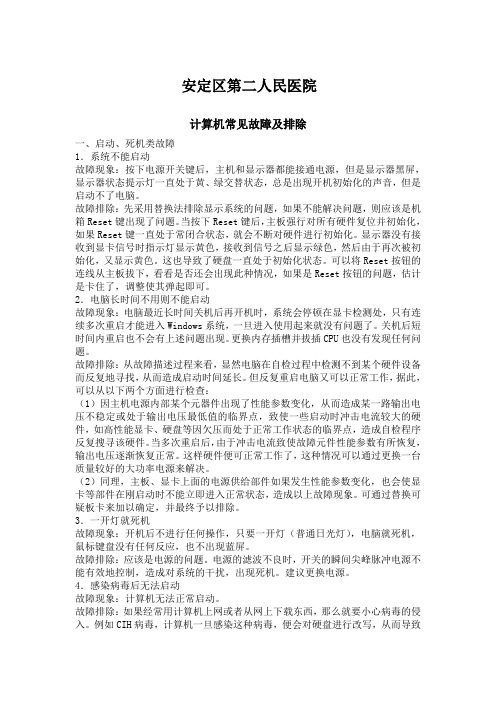
安定区第二人民医院计算机常见故障及排除一、启动、死机类故障1.系统不能启动故障现象:按下电源开关键后,主机和显示器都能接通电源,但是显示器黑屏,显示器状态提示灯一直处于黄、绿交替状态,总是出现开机初始化的声音,但是启动不了电脑。
故障排除:先采用替换法排除显示系统的问题,如果不能解决问题,则应该是机箱Reset键出现了问题。
当按下Reset键后,主板强行对所有硬件复位并初始化,如果Reset键一直处于常闭合状态,就会不断对硬件进行初始化。
显示器没有接收到显卡信号时指示灯显示黄色,接收到信号之后显示绿色,然后由于再次被初始化,又显示黄色。
这也导致了硬盘一直处于初始化状态。
可以将Reset按钮的连线从主板拔下,看看是否还会出现此种情况,如果是Reset按钮的问题,估计是卡住了,调整使其弹起即可。
2.电脑长时间不用则不能启动故障现象:电脑最近长时间关机后再开机时,系统会停顿在显卡检测处,只有连续多次重启才能进入Windows系统,一旦进入使用起来就没有问题了。
关机后短时间内重启也不会有上述问题出现。
更换内存插槽并拔插CPU也没有发现任何问题。
故障排除:从故障描述过程来看,显然电脑在自检过程中检测不到某个硬件设备而反复地寻找,从而造成启动时间延长。
但反复重启电脑又可以正常工作,据此,可以从以下两个方面进行检查:(1)因主机电源内部某个元器件出现了性能参数变化,从而造成某一路输出电压不稳定或处于输出电压最低值的临界点,致使一些启动时冲击电流较大的硬件,如高性能显卡、硬盘等因欠压而处于正常工作状态的临界点,造成自检程序反复搜寻该硬件。
当多次重启后,由于冲击电流致使故障元件性能参数有所恢复,输出电压逐渐恢复正常。
这样硬件便可正常工作了,这种情况可以通过更换一台质量较好的大功率电源来解决。
(2)同理,主板、显卡上面的电源供给部件如果发生性能参数变化,也会使显卡等部件在刚启动时不能立即进入正常状态,造成以上故障现象。

电脑维修技巧常见故障排除与硬件更换电脑在现代生活中扮演着重要的角色,但随着使用时间的增加,常常会遇到各种故障。
本文将介绍一些常见的电脑故障以及如何排除故障和更换硬件的技巧。
一、电脑开机无反应当我们按下电源开关,电脑没有任何反应时,可能是由于以下几个原因所致:1. 电源问题:首先检查电源插头是否被牢固连接,排除电源供应不足的问题。
同时,检查电源是否遭受过浪涌或过载,需要更换电源供应器。
2. 内存故障:打开电脑主机后,检查内存条是否插紧,如果有松动,需要重新插入。
另外,有可能是内存条出现故障,需要更换新的内存条。
3. 主板故障:如果以上两种问题都没有被解决,可能是主板出现了问题。
这时,需要寻求专业技术人员的帮助。
二、蓝屏或系统崩溃蓝屏或系统崩溃是我们在使用电脑时最常见的问题之一。
以下是一些可能的原因和解决方案:1. 软件冲突:有时候安装了多个软件后,会导致软件之间的冲突,从而导致蓝屏或系统崩溃。
在这种情况下,可以卸载最近安装的软件,以解决问题。
如果无法确定是哪个软件导致问题,可以进行系统还原,将系统恢复到之前没有出现问题的状态。
2. 病毒感染:计算机病毒可能会导致系统崩溃。
因此,定期使用杀毒软件扫描系统,并保持杀毒软件的最新更新。
如果已经感染病毒,需要进行彻底的系统扫描和清理。
3. 硬件问题:有时候蓝屏或系统崩溃是由于硬件故障引起的。
可以尝试重新插拔内存条、硬盘等硬件设备,确保它们的连接牢固。
如果问题仍然存在,有可能需要更换故障的硬件设备。
三、电脑运行缓慢电脑运行缓慢是让人沮丧的问题。
以下是一些可能的原因和解决方案:1. 磁盘碎片:磁盘碎片会影响电脑运行的速度。
定期使用磁盘清理工具来整理和清理磁盘碎片,可以提高电脑的运行速度。
2. 内存不足:如果电脑的内存不足,运行速度会变慢。
可以通过增加内存条的容量来解决这个问题。
另外,关闭不必要的后台程序也可以释放内存空间。
3. 资源占用:有些程序或服务可能会占用过多的系统资源,导致电脑运行缓慢。

计算机硬件故障常见原因及排除方法在我们使用计算机的过程中,不可避免地会遇到一些硬件故障。
这些故障可能导致计算机无法正常启动、运行缓慢或者频繁崩溃。
了解计算机硬件故障的常见原因以及如何排除这些问题,对于提高计算机的性能和延长使用寿命至关重要。
首先,让我们来看一下计算机硬件故障的常见原因。
1. 电源问题:电源过载、过热或供电不稳定是导致计算机无法启动或突然关机的常见问题。
常见的解决方法包括更换电源、清理电脑散热器以及检查电源插座是否正常。
2. 内存问题:计算机运行缓慢或频繁崩溃可能是由于内存故障造成的。
可以通过重新插拔内存条或更换故障的内存条来解决这个问题。
3. 硬盘问题:硬盘损坏或错误设置是导致计算机启动缓慢、文件读取错误或文件丢失的常见原因。
可以通过磁盘检查工具进行扫描和修复硬盘错误,如果有需要,还可以考虑更换硬盘。
4. CPU故障:如果计算机频繁崩溃或者出现错误代码,可能是CPU故障所致。
解决方法可以是重新安装CPU散热器、更换故障的CPU或者检查CPU插槽是否有问题。
5. 显卡故障:计算机显示画面模糊、闪屏或者没有画面可能是由于显卡故障引起的。
常见的解决方法是重新插拔显卡、更新显卡驱动程序或者更换故障的显卡。
6. 连接问题:连接电缆松动或者连接端口脏污是导致计算机外设无法正常工作的原因。
可以通过重新插拔电缆、清理连接端口或者更换故障的电缆来解决这个问题。
了解了计算机硬件故障的常见原因后,接下来我们来看一下如何排除这些问题。
1. 重启计算机:如果计算机出现故障,首先尝试重启计算机。
有时候只是一些暂时的问题会导致计算机出现错误,通过重启可以解决这些问题。
2. 检查电源连接:检查电源线是否插好,电源开关是否打开以及插座是否正常工作。
如果一切正常,可能需要更换电源。
3. 使用硬件诊断工具:许多计算机厂商都提供硬件诊断工具,可以用于检测计算机的硬件故障。
下载并运行这些工具可以帮助确定具体的问题所在。
4. 清理电脑内部:计算机内部的灰尘和污垢可能会导致散热问题和硬件故障。

计算机维护中的常见故障及解决措施分析计算机是现代社会必不可少的工具,然而,在长时间的使用和维护过程中,也会遇到一些常见的故障。
本文将主要对计算机维护中常见的故障及解决措施进行分析,并提供相应的解决方案。
一、电脑死机或卡顿电脑偶尔死机或卡顿是很正常的现象,但若出现频繁,就需要进行排除故障了。
解决方案:1.升级硬件,如扩展内存和更换硬盘。
2.清理电脑内存和磁盘空间。
3.升级软件和驱动程序。
4.停止不必要的程序,关闭卡顿的程序。
二、蓝屏蓝屏是指电脑操作系统出现系统错误,从而导致电脑自动重启故障。
1.检查电脑内存情况、清理垃圾文件和病毒防治。
2.更换或调整电脑硬件参数设置。
3.更新电脑驱动程序或操作系统。
4.进行系统恢复或重装系统。
三、电脑无法启动电脑无法启动是因为出现了硬件故障或软件错误。
1.检查电脑电源是否插稳或电池电量是否充足。
2.查看硬件故障情况并修复或更换故障硬件。
3.检查启动时是否接入了USB设备等外部设备。
4.开始重装系统或是安装新的硬盘和内存。
电脑无法联网可能是因为网卡驱动程序出现问题,或者是网络配置问题。
1.检查电脑网线连接是否正常。
2.重新设置网络连接,查看IP地址和网络配置。
4.检查路由器或其他网络设备故障,查看网络电缆是否烧坏。
五、计算机出现硬盘问题硬盘出现坏道或者是物理损坏,就会对电脑造成很大的被害。
1.进行硬盘检测、清理和维护。
2.更换损坏的硬盘。
3.备份重要数据,以防丢失。
4.增加硬盘散热和减少硬盘使用频次。
六、电脑出现问号和乱码电脑出现问号和乱码通常是因为编码格式不正确。
1.调整电脑编码格式为UTF-8或其他常见编码格式。
2.使用通用字体以及减少字体数量。
3.清理系统文件。
以上就是计算机维护中常见故障及解决措施的分析,希望能够对大家在修复计算机故障中起到帮助和指导作用。
计算机硬件故障排除的常见方法和技巧计算机硬件故障经常给我们的工作和生活带来很多困扰。
快速、准确地排除故障是我们解决问题的关键。
本文将介绍一些常见的计算机硬件故障排除方法和技巧,希望能够对大家有所帮助。
一、故障现象的观察和记录在排除计算机硬件故障时,首先需要仔细观察故障的现象,包括出现的错误提示、蓝屏的内容、计算机关机或重启等等。
另外,还需要记录故障发生的频率、时间、使用的软件等相关信息,这些信息有助于后续的故障排除。
二、检查硬件连接1. 确认电源线是否插紧,电源是否正常工作。
2. 检查数据线和信号线是否连接牢固,如显示器、打印机、键盘等外接设备的连接。
3. 重插内存条和显卡,确保其与主板连接良好。
三、查看设备管理器打开设备管理器可以帮助我们了解硬件是否正常工作。
如果发现有黄色三角警告符号或问号,说明对应的硬件可能存在问题,需要对其做进一步检查和处理。
四、使用诊断工具1. 内存测试工具:通过运行Memtest86+等工具,可以检测内存是否出现故障。
在启动时,选择从USB或光盘启动,运行测试工具进行内存检测。
2. 硬盘检测工具:如可以使用自带的Windows磁盘检查工具或第三方工具(例如CrystalDiskInfo)来检测硬盘是否有坏道或发生故障。
3. CPU检测工具:诸如CPU-Z、Prime95等工具可以帮助我们检测CPU是否正常工作,是否存在过热等问题。
五、排除软件问题有时候计算机的故障可能是由于软件问题引起的,因此我们需要排除软件故障。
首先可以尝试重新启动计算机,看是否能够解决问题。
如果问题仍然存在,我们可以尝试使用安全模式启动计算机,并逐个排查最近安装的软件,看是否有软件与故障有关联。
六、更新和安装驱动程序如果硬件故障与驱动程序有关,我们需要更新和安装相应的驱动程序。
可以通过设备管理器找到需要更新的硬件设备,选择更新驱动程序。
此外,可以到技术支持网站或硬件制造商的官方网站下载最新的驱动程序,并按照提示进行安装。
一、计算机常见故障可分为硬件和软件故障,具体介绍如下:1、硬件故障常见现象:如主机无电源显示、显示器无显示、主机喇叭鸣响并无法使用、显示器提示出错信息但无法进入系统。
2、软件故障常见现象:如显示器提示出错信息无法进入系统,进入系统但应用软件无法运行。
二、对故障的操作方法:1、先静后动:先分析考虑问题可能在哪,然后动手操作;2、先外后内:首先检查计算机外部电源、设备、线路,然后再开机箱;3、先软后硬:先从软件判断入手,然后再从硬件着手。
三、对故障的具体操作:1、局域网无法访问的问题在安装好了番茄花园GHOST或直接安装SP2都存在局域网无法访问的问题,具体的问题是访问某台机器时提示要求用户名和密码,或直接说没有权限访问目标机器。
解决方法:一,打开控制面板-》找到“WINDOWS防火墙”(双击进入)-》单击“列外”选项卡-》将文件和打印机共享前的钩钩打上-》确认退出。
二,打开控制面板-》找到“用户账户”(双击进入)-》单击“GUEST账户”-》启用GUEST-》关闭退出三,打开控制面板-》找到“管理工具”(双击进入)-》双击“本地安全策略”进入-》在左侧单击“本地策略”前的“+”-》1,单击左侧“用户权利指派”。
在右侧编辑区域找到“拒绝本地登陆”双击进入编辑状态,删除其中的GUEST,确认退出。
找到“拒绝从网络访问这台计算机”双击进入编辑状态,删除其中的GUEST账户,确认退出。
-》2,单击左侧“安全选项”,在右侧编辑区找到“网络访问:本地账户的共享和安全模式”双击进入编辑为“仅来宾-本地用户以来宾方式认证”。
运行注册表编辑器(在运行键入“regedit”),依次打开:HKEY_LOCAL_MACHINE\SYSTEM\CurrentControlSet\Control\Lsa,将键名为“restrictanonymous”的值从“1”改为“0”,即可解决局域网中的访问问题![HKEY_LOCAL_MACHINE\SYSTEM\CurrentControlSet\Services\LanmanServer\Parameters] "AutoShareWks"=dword:00000001[HKEY_LOCAL_MACHINE\SYSTEM\CurrentControlSet\Control\Lsa] "restrictanonymous"=dword:000000002、开机提示丢失DLL文件在“开始/运行”中运行Msconfig,进入系统配置实用程序对话框以后,选择启动选项卡或者选择“System.ini”标签,找出提示丢失的DLL文件,使其不被选中,这样开机时就不会出现错误提示了。
计算机硬件常见故障及日常保养解决方案主板主板是整个电脑的关键部件,在电脑起着至关重要的作用。
如果主板产生故障将会影响到整个PC机系统的工作。
下面,我们就一起来看看主板在使用过程中最常见的故障有哪些。
常见故障一:开机无显示电脑开机无显示,首先我们要检查的就是是BIOS。
主板的BIOS中储存着重要的硬件数据,同时BIOS也是主板中比较脆弱的部分,极易受到破坏,一旦受损就会导致系统无法运行,出现此类故障一般是因为主板BIOS被CIH病毒破坏造成(当然也不排除主板本身故障导致系统无法运行。
)。
一般BIOS被病毒破坏后硬盘里的数据将全部丢失,所以我们可以通过检测硬盘数据是否完好来判断BIOS是否被破坏,如果硬盘数据完好无损,那么还有三种原因会造成开机无显示的现象:1. 因为主板扩展槽或扩展卡有问题,导致插上诸如声卡等扩展卡后主板没有响应而无显示。
2. 免跳线主板在CMOS里设置的CPU频率不对,也可能会引发不显示故障,对此,只要清除CMOS即可予以解决。
清除CMOS的跳线一般在主板的锂电池附近,其默认位置一般为1、2短路,只要将其改跳为2、3短路几秒种即可解决问题,对于以前的老主板如若用户找不到该跳线,只要将电池取下,待开机显示进入CMOS设置后再关机,将电池上上去亦达到CMOS放电之目的。
3. 主板无法识别内存、内存损坏或者内存不匹配也会导致开机无显示的故障。
某些老的主板比较挑剔内存,一旦插上主板无法识别的内存,主板就无法启动,甚至某些主板不给你任何故障提示(鸣叫)。
当然也有的时候为了扩充内存以提高系统性能,结果插上不同品牌、类型的内存同样会导致此类故障的出现,因此在检修时,应多加注意。
对于主板BIOS被破坏的故障,我们可以插上PCI显卡看有无显示(如有提示,可按提示步骤操作即可。
),倘若没有开机画面,你可以自己做一张自动更新BIOS的软盘,或者光盘,重新刷新BIOS,但有的主板BIOS被破坏后,软驱根本就不工作,此时,可尝试用热插拔法加以解决(我曾经尝试过,只要BIOS 相同,在同级别的主板中都可以成功烧录。
计算机故障排除解决方法电脑硬件常见问题处理技巧认识BIOS一、BIOS的功能从功能上看,BIOS分为三个部分:1.自检及初始化程序;2.硬件中断处理;3.程序服务请求。
我们来详细的认识下它各部分的功能:(一)自检及初始化这部分负责启动计算机,具体有三个部分,第一个部分是用于计算机刚接通电源时对硬件部分的检测,也叫做加电自检(POST),功能是检查计算机是否良好,例如内存有无故障等。
第二个部分是初始化,包括创建中断向量、设置寄存器、对一些外部设备进行初始化和检测等,其中很重要的一部分是BIOS设置,主要是对硬件设置的一些参数,当计算机启动时会读取这些参数,并和实际硬件设置进行比较,如果不符合,会影响系统的启动。
最后一个部分是引导程序,功能是引导DOS或其他操作系统。
BIOS先从软盘或硬盘的开始扇区读取引导记录,如果没有找到,则会在显示器上显示没有引导设备,如果找到引导记录会把计算机的控制权转给引导记录,由引导记录把操作系统装入计算机,在计算机启动成功后,BIOS的这部分任务就完成了。
(二)程序服务处理和硬件中断处理这两部分是两个独立的内容,但在使用上密切相关。
程序服务处理程序主要是为应用程序和操作系统服务,这些服务主要与输入 输出设备有关,例如读磁盘、文件输出到打印机等。
为了完成这些操作,BIOS必须直接与计算机的I/O设备打交道,它通过端口发出命令,向各种外部设备传送数据以及从它们那儿接收数据,使程序能够脱离具体的硬件操作,而硬件中断处理则分别处理PC机硬件的需求,因此这两部分分别为软件和硬件服务,组合到一起,使计算机系统正常运行。
BIOS的服务功能是通过调用中断服务程序来实现的,这些服务分为很多组,每组有一个专门的中断。
例如视频服务,中断号为10H;屏幕打印,中断号为05H;磁盘及串行口服务,中断14H等。
每一组又根据具体功能细分为不同的服务号。
应用程序需要使用哪些外设、进行什么操作只需要在程序中用相应的指令说明即可,无需直接控制。
二、BIOS的种类由于BIOS直接和系统硬件资源打交道,因此总是针对某一类型的硬件系统,而各种硬件系统又各有不同,所以存在各种不同种类的BIOS,随着硬件技术的发展,同一种BIOS也先后出现了不同的版本,新版本的BIOS比起老版本来说,功能更强。
目前BIOS分为AWARD , AMI和PHOENIX三种类型,在芯片上都能见到厂商的标记。
其中PHOENIX 和AWARD已经合并(AWARD收购了PHOENIX)主板上一般还是使用AWARD BIOS,虽然标有PHOENIX-AWARD。
品牌机BIOS一般都是PHOENIX的BIOS。
但对于INTEL原厂的主板,其BIOS 是PHOENIX为其专门订作的。
一般笔记本上是原来phoenix的风格,台式机的是award的风格(要刷BIOS最好先确认你的主板品牌和型号)下面我们进入你最想知道的主题Award BIOS:1短:系统正常启动。
2短:常规错误(进入CMOS Setup,重新设置不正确的选项)1长1短:RAM或主板出错(换一条内存试试,若还是不行,只好更换主板)1长2短:显示器或显示卡错误。
1长3短:键盘控制器错误(检查主板)1长9短:主板Flash RAM或EPROM错误,BIOS损坏(换块Flash RAM试试)不断地响(长声):内存条未插紧或损坏(若重插内存条后无效就只能换内存条了)不停地响:电源、显示器未和显卡连接好(检查一下所有的插头)重复短响:电源有问题。
无声音无显示:电源有问题。
Phoenix BIOS :1短:系统启动正常。
1短1短1短:系统加电自检初始化失败。
1短1短2短:主板错误。
1短1短3短:CMOS或电池错误。
1短1短4短:ROM BIOS校验失败。
1短2短1短:系统时钟错误。
1短2短2短:DMA初始化失败。
1短2短3短:DMA页寄存器错误。
1短3短1短:RAM刷新错误。
1短3短2短:基本内存错误。
1短3短3短:基本内存错误。
1短4短1短:基本内存地址线错误。
1短4短2短:基本内存校验错误。
1短4短3短:EISA时序器错误。
1短4短4短:EASA NMI口错误。
2短1短2短到2短4短4短(即所有开始为2短的声音的组合):基本内存错误。
3短1短1短:从DMA寄存器错误。
3短1短2短:主DMA寄存器错误。
3短1短3短:主中断处理寄存器错误。
3短1短4短:从中断处理寄存器错误。
3短2短4短:键盘控制器错误。
3短3短4短:显示卡内存错误。
3短4短2短:显示错误。
3短4短3短:未发现显示只读存储器。
4短2短1短:时钟错误。
4短2短2短:关机错误。
4短2短3短:A20门错误。
4短2短4短:保护模式中断错误。
4短3短1短:内存错误。
4短3短3短:时钟2错误。
4短3短4短:实时钟错误。
4短4短1短:串行口错误。
4短4短2短:并行口错误。
4短4短3短:数字协处理器错误。
AWI BIOS:1短:内存刷新失败。
(更换内存条)2短:内存ECC校验错误,就是通常说的内存奇偶校验错误(可以进入CMOS设置,将内存parity奇偶校验选项关掉,即设置为Disabled。
不过一般来说,内存条有奇偶校验并且在CMOS设置中打开奇偶校验,这对微机系统的稳定性是有好处的。
)3短:系统基本内存(第1个64KB)检查失败(更换内存吧)4短:系统时钟出错。
(维修或更换主板)5短:CPU错误,但未必全是CpU本身的错,也可能是CpU插座或其它什么地方有问题,如果此CpU在其它主板上正常,则肯定错误在于主板。
6短:键盘控制器错误(如果是键盘没插上,那好办,插上就行;如果键盘连接正常但有错误提示,则不妨换一个好的键盘试试;否则就是键盘控制芯片或相关的部位有问题了)7短:系统实模式错误,不能切换到保护模式(也属于主板的错)8短:显存读/写错误显卡上的存贮芯片可能有损坏的(如果存贮片是可插拔的,只要找出坏片并更换就行,否则显卡需要维修或更换)9短:ROM BIOS检验错误(换块同类型的好bIOS试试,如果证明bIOS有问题,你可以采用重写甚至热插拔的方法试图恢复)10短寄存器读/写错误(只能是维修或更换主板)11短高速缓存错误。
1长3短:内存错误。
1长8短:显示测试错误。
兼容BIOS:1短:系统正常。
2短:系统加电自检(POST)失败。
1长:电源错误,如果无显示,则为显示卡错误。
1长1短:主板错误。
1长2短:显卡错误。
1短1短1短:电源错误。
3长1短:键盘错误。
1.[故障描述:]在xp 中,只能看到C盘,其实分区都找不到了[解决方法:]分析是分区表故障,用启动盘启动电脑,注意这个启动盘里要有一个软件就是diskman,于是在Dos实模式下用diskman 得建分区,diskman 的用法很简单,中文菜单,重建分区命令就在工具菜单中。
重建分区重启就OK了。
2. [故障描述:] 机子每次开机自检的时候出现 COMS CHECKSUM :ERROR DAULTLOAD[解决方法:] 我以前把主板电池取下来过,怀疑是电池没有上好的原因。
3.[故障描述:]开机启动到XP滚动条跳出高级启动菜单,提示硬件或软件故障(呵呵等于没说),无论选何种方法都无法成功启动系统。
[解决方法:]设从光驱启动,放进一张系统维护光盘,试加载一个winPE迷你光盘系统,加载过程中提示错误(此时正在把系统装入内存)。
初步确定为内存条问题,打开机箱,仔细检查内存条与内存插槽,发现除少许灰尘外并无异状。
用刷子清理一下插槽的灰尘,用橡皮擦下金手指,重新插好,开机启动可以正常进入系统。
故障排除。
[故障原因:]估计是由于机箱不小心的碰撞或灰尘引起的金手指与插槽接触不良所至。
4.[故障描述:] 双击任务栏时间是不能修改系统时间,提示“你没有权限修改系统时间,请联系管理员”[解决方法:] 开始--->运行---->gpedit.msc----->计算机配置------>windows设置------->安全设置------>本地策略------>用户安全指派------>更改系统时间5. [故障描述:]任务栏下面的小喇叭不见了。
[解决方法:]进入控制面板里把将音量图标放到任务栏的选项勾起来的时候提示找不到sndvol32.exe 。
以为是声音驱动坏了,重新安装声音驱动,还是不行;再重装主板驱动和声音驱动,还是不行。
最后想起在安装盘的I386目录里应该有这个文件,于是进去查找,发现有一个名为sndvol32.ex_文件,复制到C:\windows\system32目录下,然后重新命名为sndvol32.exe 。
再进入控制面板,把将音量图标放到任务栏的选项勾起来后,可爱的小喇叭就出现在了任务栏里。
6. [故障描述:] 运行媒体播放器windows media player时出现'内部应用程序错误再出现 0x4345399c指令引用的 0x00000008 内存 `该内存不能为read''[解决方法:] 开始——运行,输入regsvr32 jscript.dll回车regsvr32 vbscript.dll回车7.[故障描述:] :开机时电脑屏幕“定”在第一个画面过了很久都无响应无法进入系统[解决方法:] 拆下机箱,找到主板的电池。
取下来再装回去再重新启动就可以进入系统了8.[故障描述:] 内存损坏导致系统经常报注册表错误此类故障比较常见,表现为能够正常启动系统,但是在进入桌面时,系统会提示注册表读取错误,需要重新启动电脑修复该错误,但是再次启动电脑后,仍旧是同样的故障。
[解决方法:]我们可以进入安全模式,在运行中敲入“MSCONFIG”命令,将“启动”项中的ScanRegistry前面的“V”去除,然后再重新启动电脑。
如果故障排除,说明该问题真的是由注册表错误引起的;如果故障仍然存在,基本上就可以断定该机器内存有问题,这时需要使用替换法,换上性能良好的内存条检验是否存在同样的故障。
9.[故障描述:] 在任务管理器中查看cpu进程显示100%,此时并无运行任何程序.(此时system id process占用1%的cpu,system占用cpu高达99%),无法正常关机,到最后关机画面死机.[解决方法:]原以为是中毒了,后来发现是CDMA无线上网调制解调器和系统不能很好的兼容,导致占用cpu过高和不能关机,遇到这样的问题,要看看计算机有没有连接新的硬件或者安装什么软件.system id process占用cpu过高是正常的表现,因为它是一个空进程.10.[故障现象] : 电脑启动不了开机显示硬件信息时卡住不动.按F1.F2均没用(华擎CMOS 按F2进入[解决办法:]:初步怀疑可能是CMOS设置有问题.想恢复默认值没想到按F2进不去CMOS。